360压缩软件官方版是360官方推出的免费解压缩软件,360压缩软件可以帮助你解压需要的压缩文件,支持的压缩文件格式多样,解压压缩速度也是非常快的。不仅如此360压缩软件体积轻巧、兼容性好,能够帮用户检测压缩文件,发现木马一键删除,保障你的电脑安全。为大家带来高效便捷的使用体验。360压缩软件支持解压主流的rar、zip、7z、iso等多达37种压缩文件,大幅简化了传统软件的繁琐操作,还改进了超过20项的使用细节,拥有全新的界面。有需要360压缩软件的小伙伴快来华军软件园下载吧!
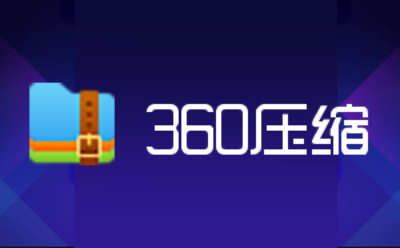
通过右键菜单压缩文件:
1、首先我们在本站下载安装好360压缩软件后,我们就可以在电脑上使用了,我们找到需要压缩的一个或者多个文件夹,选中后我们鼠标右键点击选中的文件,就会弹出菜单栏,如下图所示,在菜单栏中我们就可以看到有“添加到压缩文件”、“添加到xx.zip”以及其他压缩命令三个选项,一般我们常用的是前两个。
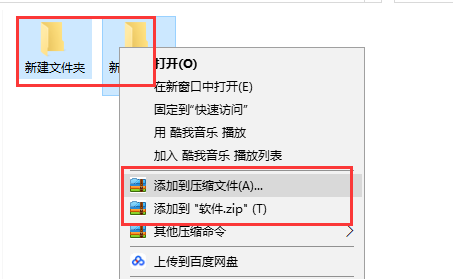
2、我们可以点击菜单栏中的“添加到压缩文件”选项,然后就可以进入到下图中的界面,我们可以设置压缩的名称、压缩配置以及压缩后的保存位置。我们设置完成后就可以点击立即压缩,你就可以在设置的保存位置找到压缩的文件。
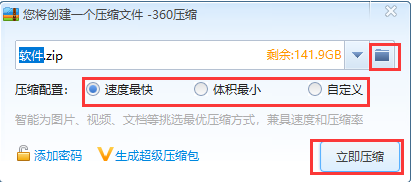
3、我们也可以点击菜单栏中的“添加到xx.zip”选项,然后就会自动进行压缩,压缩完成后在压缩文件的地方就会得到压缩完成的压缩包,如下图所示。
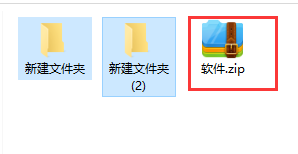
4、我们还可以点击菜单栏中的“其他压缩命令”选项,然后在该选项后方会出现三个选项,如下图所示,“添加到高压缩比文件xx.7z”选项是直接将文件压缩为7z格式的压缩包。“压缩每个到单独的压缩包中”这个选项是针对的是压缩多个文件,我们点击后它可以直接生成每个文件的压缩包。最后的“添加到xx.zip并邮件”选项则是直接压缩成zip格式后进入邮件页面进行邮件。
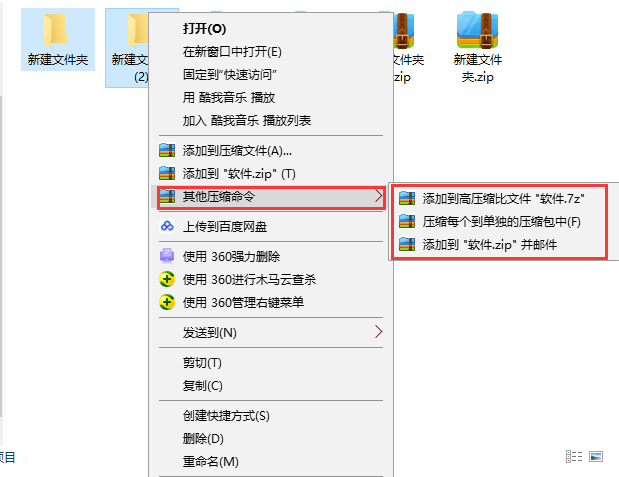
1、首先我们下载安装好360压缩软件后,我们在桌面上就可以找到软件的快捷方式,我们鼠标左键双击打开尽可以进入到360压缩软件主界面,如下图所示,我们选中自己要压缩的一个或者多个文件,选中后我们点击界面上方的添加进行下一步。
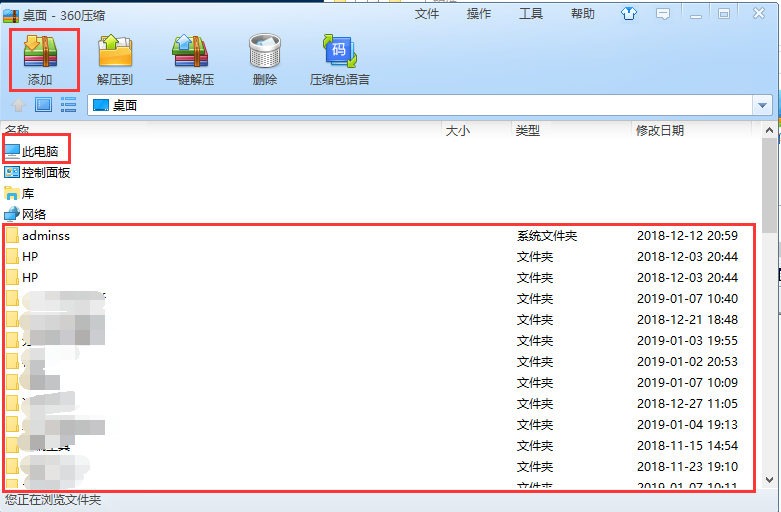
2、进入到创建压缩文件界面,我们可以设置压缩文件的名称、压缩配置、压缩完成后的保存位置,设置完成后我们点击立即压缩就可以完成压缩了。
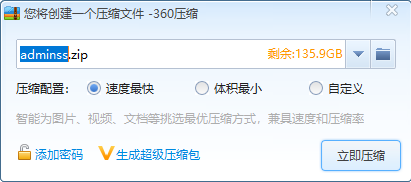
通过右键菜单解压文件:
1、我们先选中需要解压的压缩包,然后鼠标右键点击在弹出的菜单栏中可以看到有“解压到”、“解压到当前文件夹”以及“解压到新建文件夹”三个选项,小编为你带来详细的介绍。
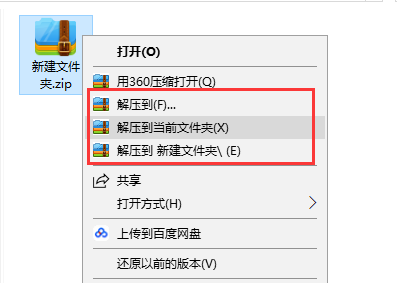
2、我们点击下单栏中的“解压到”选项,就会进入到下图中的界面,我们可以设置解压的保存位置以及其他的一些选项,如果你不了解,保持默认就可以,然后点击下方的立即解压就可以了。
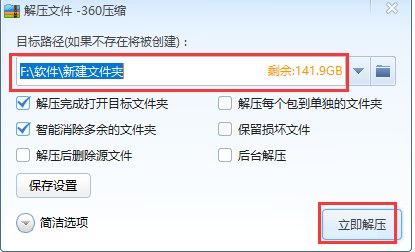
3、我们也可以点击菜单栏中的“解压到当前文件夹”选项,然后在压缩包所在的位置就会直接出先解压的文件,如下图所示,小编一般用的就是这个方法。
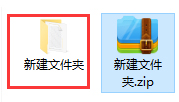
4、我们如果选择“解压到新建文件夹”选项,那么解压出来的文件会出现在一个新建文件夹中,也是很方便的。
通过360压缩软件主界面解压文件:
我们在桌面找到360压缩快捷方式双击打开进入到主界面,我们找到需要解压的压缩包,然后点击选中压缩包,在界面上方选择“解压到”或者“一件解压”选项,就可以将压缩的文件直接解压出来,我们点击“解压到”选项,然后会弹出解压狂,你可以选择解压文件的保存位置以及其他设置,完成后点击立即解压就可以了。如果选择“一件解压”选项,那么就会自动解压到压缩包所在的位置,非常方便。
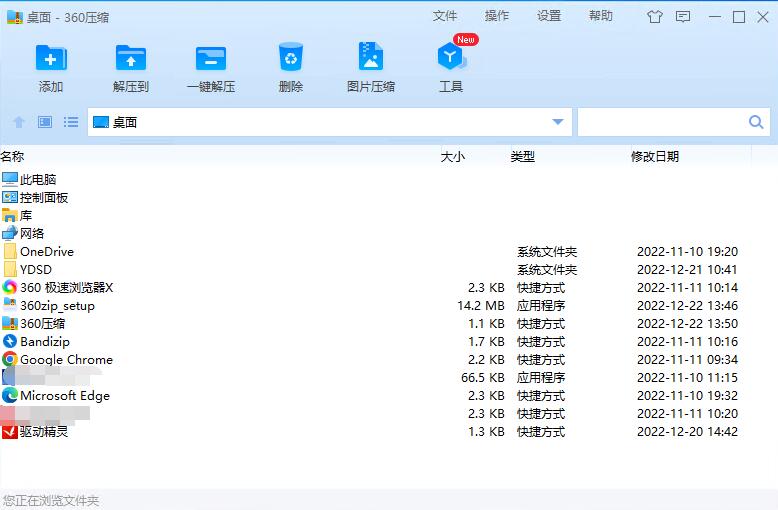
1、首先我们需要先找到需要压缩加密的文件,如下图所示,我们可以看到文件已经放到桌面上了。
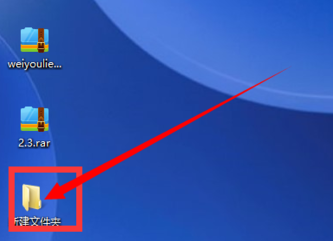
2、接下来我们就鼠标右键点击需要加密的文件,然后会弹出菜单栏,如下图所示,我们点击“添加到压缩文件”选项,然后进行下一步。
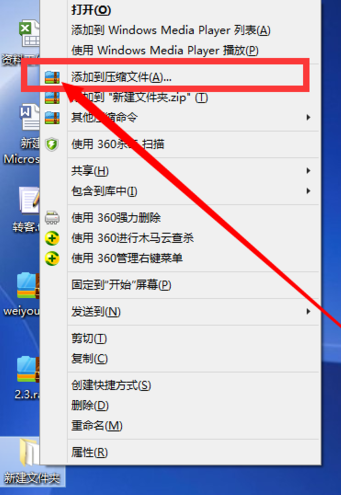
3、进入到创建一个压缩文件界面,在这里我们可以设置压缩文件的名称、配置以及保存位置,在界面左下角还有个“添加密码”选项,我们点击该选项。
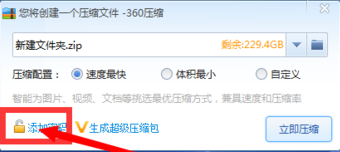
4、进入到添加密码界面,如下图所示,我们需要输入两次密码,输入完成后点击确定就可以设置成功了。这里一定要注意密码不能忘记,忘记了就打不开了哦。
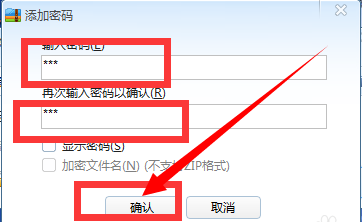
5、然后我们返回到压缩界面,设置好选项后就可以点击“立即压缩”选项,这样我们加密的文件就已经压缩好了。
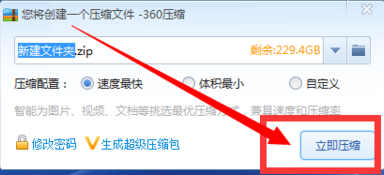
6、我们回到桌面就可以看到压缩好的文件,这个时候我们点击打开就会显示输入密码的窗口,我们需要输入密码才能打开,这就表明已经成功设置好加密文件了,是不是很简单呢,一起来试试吧。
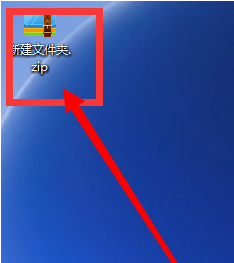
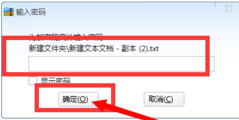
360压缩软件是不支持rar格式的生成的,所以如果小伙伴想要生成rar格式的压缩文件,那么你需要下载WinRAR软件进行使用生成。你可以点击后方的链接进行下载。WinRAR软件下载地址:https://www.onlinedown.net/soft/5.htm
1、首先我们需要选中添加注释的文件,然后鼠标右键点击后选择“添加到压缩文件”选项。
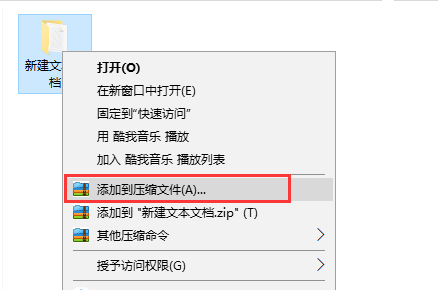
2、进入到创建压缩文件界面,我们在压缩配置选项中点击“自定义”,然后在界面下方就可以看到有“加注释”选项,我们点击进行下一步。
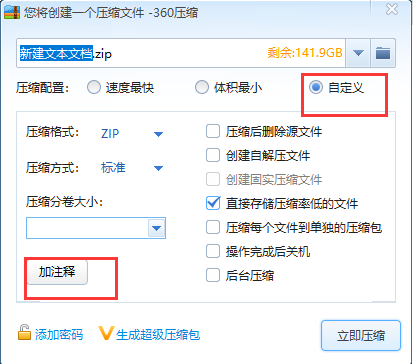
3、进入到加注释界面,我们需要输入自己想要的注释,输入完成后点击确定就可以了。
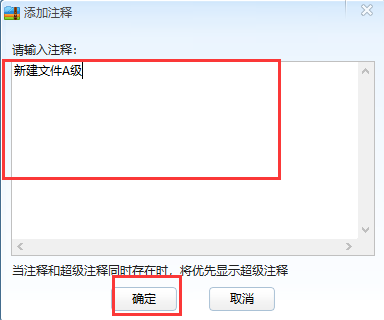
4、返回到创建压缩界面,我们点击界面下方的立即压缩就可以完成文件的压缩。
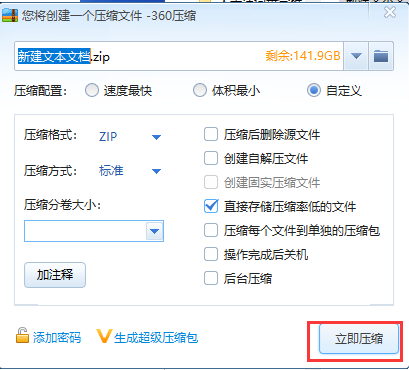
5、我们找到压缩完成后的文件,然后双击打开,如下图所示,在界面右侧就是我们添加的注释,是不是很简单呢,赶紧来看看吧。
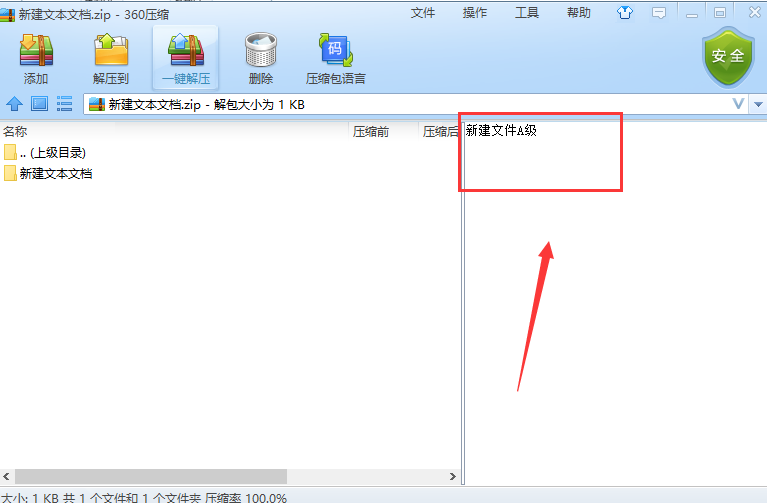
秒速解压
360压缩特别优化的默认压缩设置,解压1G文件最快只需15秒,感觉刚开始,其实已结束。
完全免费
再也不用担心传统压缩的共享版、40天试用期这些东西了,360压缩完全免费。
扫描木马
用360压缩打开会自动为您扫描木马,让木马在压缩包内无处可藏,更加安全!
易用设计
360压缩改进了传统压缩软件中至少20个以上的细节,从右键菜单到地址栏都力求易用。
助力办公
智能挑选最优压缩方式,立志成为办公族的贴心小棉袄,累计节省的时间成本足够环游世界一圈。
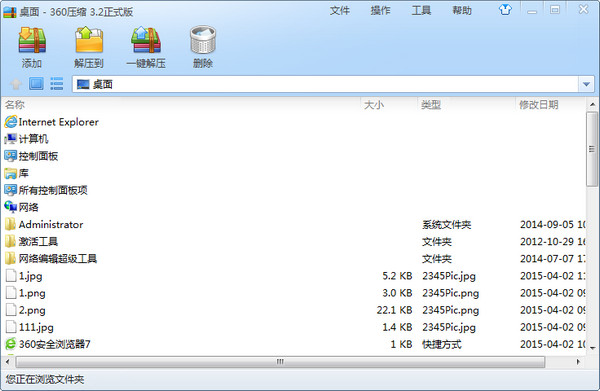
1、嗨格式压缩大师官方版是Windows平台上非常专业压缩软件,嗨格式压缩大师官方版软件提供了五种类型文件的压缩功能,包括视频、图片、PDF、Word以及PPT。嗨格式压缩大师最新版还支持文件批量压缩,支持自定义设置各类压缩参数,提供了多种压缩模式,能够适应多种场景下的不同需求,进行定制化压缩。
下载地址:https://www.onlinedown.net/soft/10005310.htm
2、金舟压缩宝最新版是一款功能齐全的压缩工具。金舟压缩宝官方版支持视频压缩、文档压缩、图片压缩等功能,满足用户的多种文件的压缩需求,方便保存和传输。金舟压缩宝拥有出色的压缩速度以及压缩性能,界面美观,支持批量压缩,有效地提高了用户的压缩效率。
下载地址:https://www.onlinedown.net/soft/10027867.htm
3、风云压缩小巧实用,能够帮助用户轻松的将图片、视频和PDF文件的体积压缩变小,并且软件提供了“缩小优先”压缩模式,软件能够将文件压缩到最小的体积,软件还支持“普通压缩”,按照正常模式压缩。
下载地址:https://www.onlinedown.net/soft/1231098.htm
4.0正式1520版
1、新增【AI办公】功能,AI全能办公,效率加倍
2、修复某些场景窗体崩溃问题
3、修复拖拽文件到多标签识别错误
4、提升拖拽等操作使用速度
4.0正式1500版
1、优化架构释放资源大幅提升压缩/解压速度,提升40%~50%左右
2、【密码管理】功能支持自动保存/自动遍历密码功能,规避忘记密码、反复填写密码解密的烦恼
以上就是本篇文章【360压缩】的全部内容了,欢迎阅览 ! 文章地址:http://www.uqian.cn/quote/7190.html 行业 资讯 企业新闻 行情 企业黄页 同类资讯 网站地图 返回首页 极顶速云移动站 http://m.uqian.cn/ , 查看更多